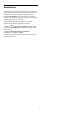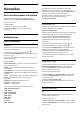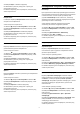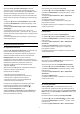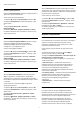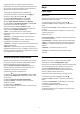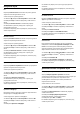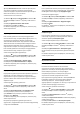operation manual
игровой приставки, вы можете снова использовать
выбранную установку при следующем подключении того
же источника. Телевизор сохраняет последнюю версию
формата для каждого типа подключения.
Чтобы вручную отформатировать изображение…
1 - Во время просмотра телеканала нажмите
(при
наличии на пульте ДУ) или нажмите
.
2 - Выберите Дополнительные и нажмите OK.
3 - Для регулировки изображения используйте
функции Сдвиг, Масштаб, Растянуть или Оригинал.
4 - Либо выберите Последние настройки и нажмите OK
для включения сохраненного формата.
5 - Вы также можете выбрать Отменить, чтобы
восстановить настройку изображения, имевшуюся при
открытии пункта Формат изображения.
• Сдвиг — используйте стрелки, чтобы сдвинуть
изображение. Сдвиг работает, только если изображение
увеличено.
• Масштаб — используйте стрелки, чтобы увеличить /
уменьшить изображение.
• Растянуть — используйте стрелки, чтобы растянуть
изображение по вертикали или горизонтали.
• Отменить — выберите, чтобы восстановить изначальный
формат изображения.
• Оригинал — восстановление оригинального формата
входящей картинки источника. Это формат 1:1 (пиксель на
пиксель). Специальный режим для содержимого стандарта
HD и содержимого с компьютера.
Быстрая настройка изображения
В рамках изначальной быстрой настройки телевизора вы
установили несколько базовых параметров. Вы можете
изменить выбранные установки при помощи
функции Быстрая настройка изображения. Для этого
телевизор должен показывать какой-либо канал или
программу с подключенного устройства.
Чтобы быстро настроить изображение…
1 - Нажмите
, выберите Все настройки и нажмите OK.
2 - Выберите Изображение и нажмите
(вправо), чтобы
войти в меню.
3 - Выберите Быстрая настройка изображения.
4 - Выберите Начать. С помощью кнопок навигации
выберите элементы.
5 - Затем выберите Завершить.
6 - Нажмите
(влево) (если потребуется, несколько раз),
чтобы закрыть меню.
12.3
Звук
Стиль звука
Выбор стиля
Для быстрой настройки звука можно выбрать готовые
настройки в меню "Стиль звука".
1 - Во время просмотра телевизора нажмите
.
2 - Выберите Звук и нажмите
(вправо), чтобы войти в
меню.
3 - Выберите Стиль звука, а затем выберите один из стилей
в списке.
4 - Нажмите
(влево) (если потребуется, несколько раз),
чтобы закрыть меню.
Доступные стили…
• Пользовательский — настройки, которые вы установили
при первом включении.
• Естественный — наиболее нейтральная установка звука
• Кино — оптимальный вариант для просмотра фильмов
• Музыка — оптимальный вариант для прослушивания
музыки
• Игровой — оптимальный вариант для игр
• Новости — оптимальный вариант для просмотра
новостей
Восстановление стиля
Выбрав стиль звука, вы можете подстроить любой
параметр звука в меню Конфигурация > Звук…
Внесенные вами изменения будут сохранены в выбранном
стиле. Рекомендуем менять настройки звука только в
установке Пользовательский. Вы можете сохранить
разные настройки стиля звука "Пользовательский" для
разных устройств в меню "Источники".
Чтобы восстановить оригинальные настройки стиля…
1 - Во время просмотра телевизора нажмите
.
2 - Выберите Звук и нажмите
(вправо), чтобы войти в
меню.
3 - Выберите Восстановить, затем выберите стиль звука,
который вы хотите восстановить.
4 - Выберите Восстан. стиль. Настройки стиля
восстановятся.
5 - Нажмите
(влево) (если потребуется, несколько раз),
чтобы закрыть меню.
58